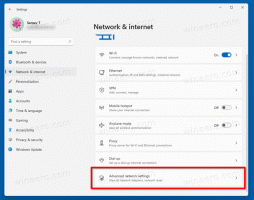Pour information: vous pouvez rapidement suspendre les mises à jour des colonnes du Gestionnaire des tâches d'une simple pression sur une touche.
Un employé de Microsoft, Jen Gentlemann a partagé une astuce utile sur la façon d'empêcher temporairement la mise à jour des processus dans le Gestionnaire des tâches. Vous pouvez simplement appuyer et maintenir le Ctrl touche pour suspendre l'actualisation du Gestionnaire des tâches et empêchez les lignes de sauter dans la liste. Cela permet aux noms de processus de rester immobiles, ce qui facilite la sélection des bons processus lors du tri selon les différentes ressources du PC.

Pour reprendre les mises à jour automatiques et rafraîchir la liste des processus, il vous suffit de libérer le Ctrl clé.
💡 Cette astuce fonctionne depuis Windows NT 4 et est applicable à de nombreuses versions de système d'exploitation héritées comme Windows 2000/XP et tout ce qui précède, y compris Windows 7/8/8.1/10/11.
Développeur Microsoft Dave W. Plummer a révélé que c'est lui qui a implémenté cette fonctionnalité en ajoutant une fonction de gel au code du gestionnaire de tâches. Il a expliqué que la touche Ctrl peut être maintenue enfoncée pour empêcher le déplacement de la liste des processus, permettant ainsi aux utilisateurs de sélectionner un processus sans qu'il saute. Cela s'avère pratique lorsque vous triez les applications en cours d'exécution en fonction de l'utilisation du processeur et d'autres colonnes dynamiques. il permet toujours aux utilisateurs de cliquer sur d'autres éléments.
Si vous aimez cet article, partagez-le en utilisant les boutons ci-dessous. Cela ne vous demandera pas grand-chose, mais cela nous aidera à grandir. Merci pour votre aide!
Publicité